文章詳情頁
聯想Y7000P筆記本怎樣安裝win7系統 安裝win7系統操作分享
瀏覽:5日期:2022-12-09 18:58:16
聯想Y7000P筆記本體模具設計變化明顯,頂蓋部分做了重新設計,使其與Y7000有不小的差異,Y7000P接口設計嘗試了新的布局,增強了用戶體驗。Fn+Q強散熱模式的引入使其在散熱效率上有可靠保障。那么這款筆記本如何一鍵u盤安裝win7系統?下面跟小編一起來看看吧。

安裝方法:
1、首先將u盤制作成u盤啟動盤,接著前往相關網站下載win7系統存到u盤啟動盤,重啟電腦等待出現開機畫面按下啟動快捷鍵,選擇u盤啟動進入到大白菜主菜單,選取【02】大白菜win8 pe標 準版(新機器)選項,按下回車鍵確認,如下圖所示:

2、在pe裝機工具中選擇win7鏡像放在c盤中,點擊確定,如下圖所示:
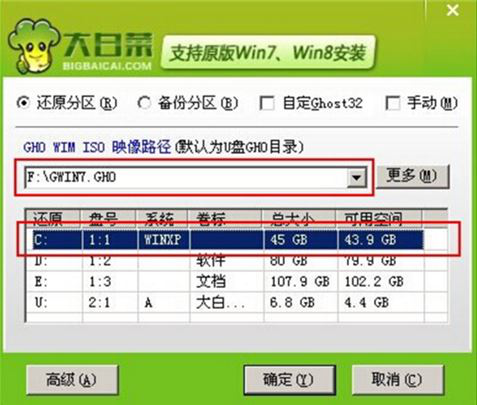
3、此時在彈出的提示窗口直接點擊確定按鈕,如下圖所示:
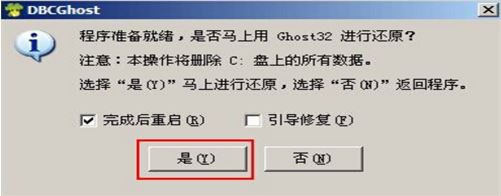
4、隨后安裝工具開始工作,我們需要耐心等待幾分鐘, 如下圖所示:

5、完成后,彈跳出的提示框會提示是否立即重啟,這個時候我們直接點擊立即重啟就即可。
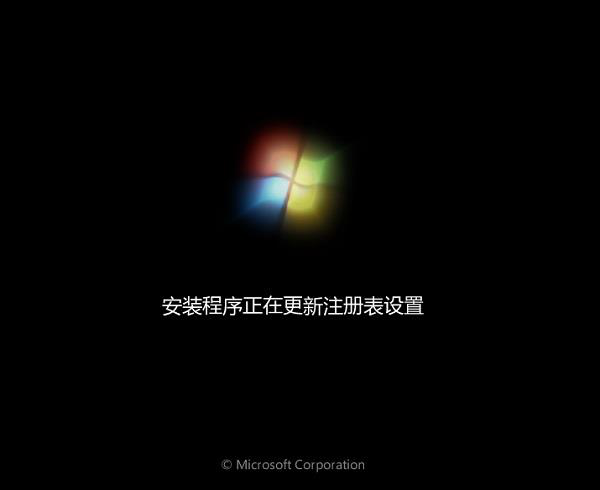
win7相關攻略推薦:
win7_win7電腦沒有音頻設備怎么解決
win7中路由器連不上怎么處理?詳細解決步驟介紹
win7_重裝win7系統后沒有聲音時的處理方法
6、此時就可以拔除u盤了,重啟系統開始進行安裝,我們無需進行操作,等待安裝完成即可。
以上就是聯想Y7000P筆記本如何一鍵u盤安裝win7系統操作方法,如果聯想Y7000P的用戶想要安裝win7系統,可以根據上述操作步驟進行安裝。
相關文章:
1. Win8設置同時顯示多個時區時間技巧2. 統信UOS家庭版開始內測 無需分區全自動安裝3. Win11 USB接口不能用怎么辦? Win11電腦USB接口沒反應的解決辦法4. 謹慎升級 macOS Ventura 13.3/iPadOS 16.4更新后Universal Control故障5. virbr0虛擬網卡如何卸載?virbr0虛擬網卡的卸載方法6. deepin20桌面圖標樣式怎么修改? deepin更換圖標主題的技巧7. CentOS7中無法找到pci find device函數的解決方法8. Windows11下載卡著不動怎么辦?Windows11下載卡著不動解決方法9. 在vmware虛擬機中安裝Linux系統CentOS7詳細教程10. 統信UOS系統怎么關閉? uos關機的多種方法
排行榜

 網公網安備
網公網安備